
در مشهدهاست امکان ریستور بکاپ در سی پنل از داخل کنترل پنل فراهم شده است. بسته به نسخه JetBackup نصبشده روی هاست شما، ممکن است ظاهر بخش بکاپ کمی متفاوت باشد. در حال حاضر دو نسخه JetBackup استفاده میشود: نسخه قدیمی (JetBackup 4) و نسخه جدیدتر (JetBackup 5). در این مقاله، روش کار با هر دو نسخه توضیح داده شده است تا دچار سردرگمی نشوید.
کاربران می توانند بدون تماس با پشتیبانی، نسخه های بک آپ را دانلود یا ریستور کنند. همچنین اگر تغییراتی روی سایت خود می دهند، می توانند قبل تغییرات از آن snapshot بگیرند که درصورتی که بعد از تغییرات سایتشان خراب شد، بتواننند به وضعیت قبل برگردند.
اگر می خواهید بدانید چطور باید این کار را انجام دهید، تا انتهای این مطلب مفید و کاربردی با ما همراه باشید…
فهرست محتوا
آموزش ریستور بکاپ در سی پنل
ابتدا باید بررسی کنید که کدام نسخه از JetBackup روی هاست شما فعال است. اگر در کنترلپنلتان گزینهای با عنوان “JetBackup 5” مشاهده میکنید، از نسخه جدید استفاده میکنید و مراحل مربوط به آن را دنبال کنید. در غیر این صورت، مراحل مربوط به نسخه قبلی را ادامه دهید.
آموزش ریستور بکاپ در JetBackup 4
در ابتدا که وارد هاست خود میشوید، در قسمت Jetbackups با 4 گزینه مواجه خواهید شد.

در قسمت Settings در صورتی که ایمیل خود را وارد کنید بعد از اینکه بکاپ Restore میشود و یا Snapshot تهیه میکنید یک ایمیل برای شما ارسال میشود.

برای Restore کردن در Cpanel در قسمت Full Account Backups کلیک کنید.

در این قسمت دو گزینه وجود دارد :
Restore : با استفاده از این گزینه میتوانید ریستور انجام دهید، روند ریستور کمی زمانبر میباشد.
Generate Download : با استفاده از این گزینه میتوانید بکاپ خود را دانلود نمایید. با انتخاب این گزینه، گزینه Add to Download Queue نمایش داده میشود پس از کلیک بر روی آن شروع به دانلود کرده، بسته به حجم بکاپ ممکن است کمی زمانبر باشد.
در قسمت Creation Date میتوانید تاریخ بکاپهای موجود را مشاهده نمایید. درقسمت Type نوع بکاپ را نمایش میدهد که به صورت کامل است و یا دلخواه.

در قسمت Queue میتوانید ریستورهایی که در حال انجام است را مشاهده نمایید. در قسمت Action نمایش داده میشود که آیا انجام شده است و یا با مشکل مواجه شده است.

آموزش ریستور بکاپ در JetBackup 5
در نسخه ۵ جتبکاپ، ظاهر محیط کمی مدرنتر شده و امکانات دقیقتری ارائه شده است. برای ریستور بکاپ در JetBackup 5، مراحل زیر را طی کنید:
وارد سی پنل شوید و گزینه JetBackup 5 را انتخاب کنید.
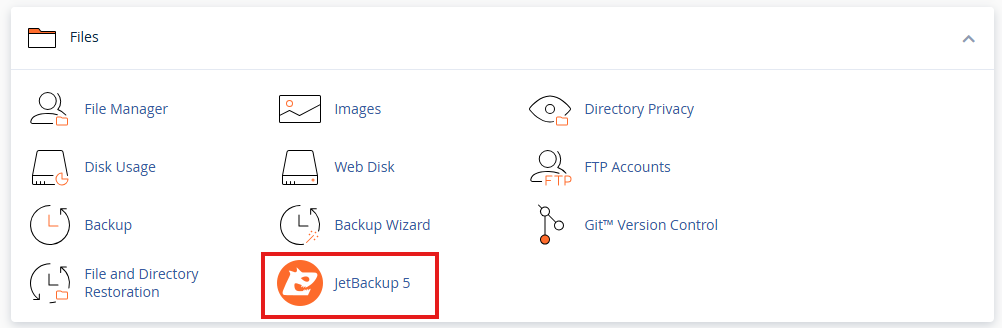
از بین گزینهها، بخش Full Backups را در صورت نیاز به بازگردانی کامل اطلاعات هاست و یا Home Directory برای بازگردانی فقط فایل های سایت را مطابق نیازتان انتخاب نمایید.
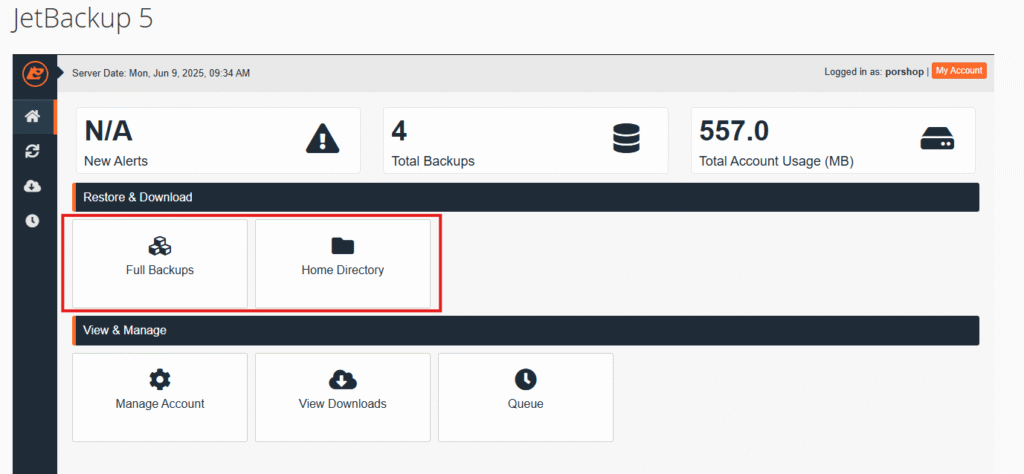
روی یکی از بکاپها کلیک کرده و گزینه Restore را بزنید.
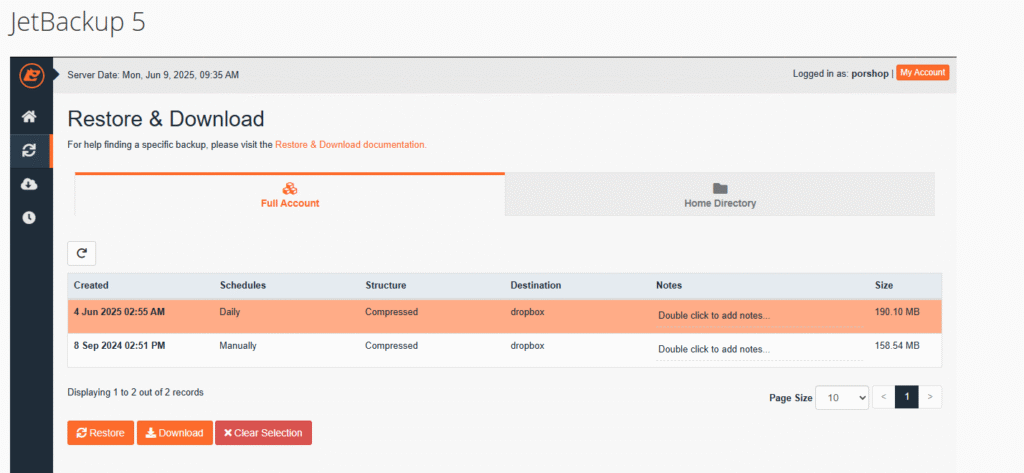
یک پنجره تأیید نمایش داده میشود، تایید کنید تا ریستور آغاز شود.
وضعیت ریستور در بخش Queue قابل مشاهده است.
بازگردانی سایت وردپرس با گرفتن Snapshots در سی پنل
در قسمت Snapshots میتوانید از وضعیت فعلی هاست خود بکاپ گرفته و آن را ذخیره نمایید. این قابلیت برای بازگردانی سایت های وردپرسی عالی عمل می کند و به شما امکان می دهد بدون نگرانی نسبت به اعمال هرگونه تغییرات در وب سایت خود اقدام کنید.
لازم به ذکر است Snapshot تهیه شده تنها 48 ساعت در سرور نگهداری میشود و پس از آن حذف خواهد شد. شما تنها یک Snapshot میتوانید نگهداری کنید و پس از حذف قبلی میتوانید Snapshot جدید تهیه کنید.
با انتخاب گزینه Create new Snapshot میتوانید Snapshot تهیه نمایید.

امیدواریم این مقاله آموزشی “ریستور بکاپ در سی پنل” برای شما کاربردی بوده باشد. همواره می توانید سوالات و نظرات خود را در بخش دیدگاه ها با ما درمیان بگذارید.
این پست چقدر مفید بود؟
برای رتبه بندی روی یک ستاره کلیک کنید!
میانگین رتبه 0 / 5. تعداد آرا: 0
تاکنون هیچ رایی به دست نیامده است! اولین نفری باشید که این پست را رتبه بندی می کند.





